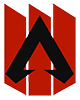Причины из-за которых у вас вылетает Apex Legends на ПК. А также инструкция, как их можно легко устранить.
Как устранить вылеты в Apex Legends?
Для начала нужно проверить соответствует ли ваш компьютер минимальным системным требованиям. Также убедитесь, что вы используете последнюю версию драйверов для видеокарты и свежую версию Windows.
Решение проблемы
Попробуйте поочередно каждый из способов, чтобы найти рабочий вариант для себя:
- Восстановите игровые файлы. Для этого нужно нажать правой кнопкой мышки на Apex Legends в Origin и выбрать «Восстановить».
- Попробуйте снизить качество графики в настройках игры.
- Нажмите правой кнопкой мышки на ярлык Apex Legends. Перейдите в раздел «Совместимость» и нажмите на «Запустить средство устранения проблем с совместимостью».
- Обновите версию DirectX.
- Перейдите с режима на весь экран в оконный режим без рамок.
- Отключите функции программ, что могут отображаться поверх игры. Такие функции есть у Discord, Team Speak, Origin, Nvidia Shadowplay. Также у программ GPU Tweak II, MSI afterburner, EVGA Precision, Aura for ASUS, RivaTuner OSD, RivaTuner statistics, GeForce Experience, Radeon ReLive, Voicemeeter, FRAPS и OBS studio.
- Убедитесь, что у вас нет программ, которые конфликтуют с Origin. Потому уберите всё лишнее с автозагрузки Windows.
- Отключите G-Sync, если у вас видеокарта от NVIDIA или Freesync, если вы используете AMD.
- Ограничьте частоту кадров в игре. Нажмите на иконку «Параметры», дальше «Свойства игры» и «Расширенные параметры запуска». В «Параметры командной строки» нужно вписать «+fps_max 90» и нажать «Сохранить».
- Восстановите стандартные настройки для видеокарты.
- Переустановите GeForce Experience (только для владельцев Nvidia).
- Попробуйте снизить использование VRAM с 8 гигабайт до 6 в настройках графики.
- Переустановите игру на диск C. Дополнительно нужно извлечь внешние накопители из компьютера.
- Добавьте Apex Legends и Origin в список исключений своего брандмауэра. Это может быть Windows Defender, стандартный системный файрвол.
- Зайдите в настройки звука Windows и отключите все устройства воспроизведения, которые вы не используете.
- Смените язык игры. Для этого нажмите на иконку «Параметры», дальше «Свойства игры» и «Расширенные параметры запуска». В меню «Язык игры» выберите другой язык. Дождитесь обновления игры. Теперь можно сменить язык обратно.
- Разрешите Windows использовать файл подкачки.
- Убедитесь, что файл подкачки и Origin находятся на одном диске.
- Зайдите в папку с установленной игрой и откройте свойства файла «r5apex.exe». В разделе «Совместимость» нужно поставить галочку возле «Отключить оптимизацию во весь экран».